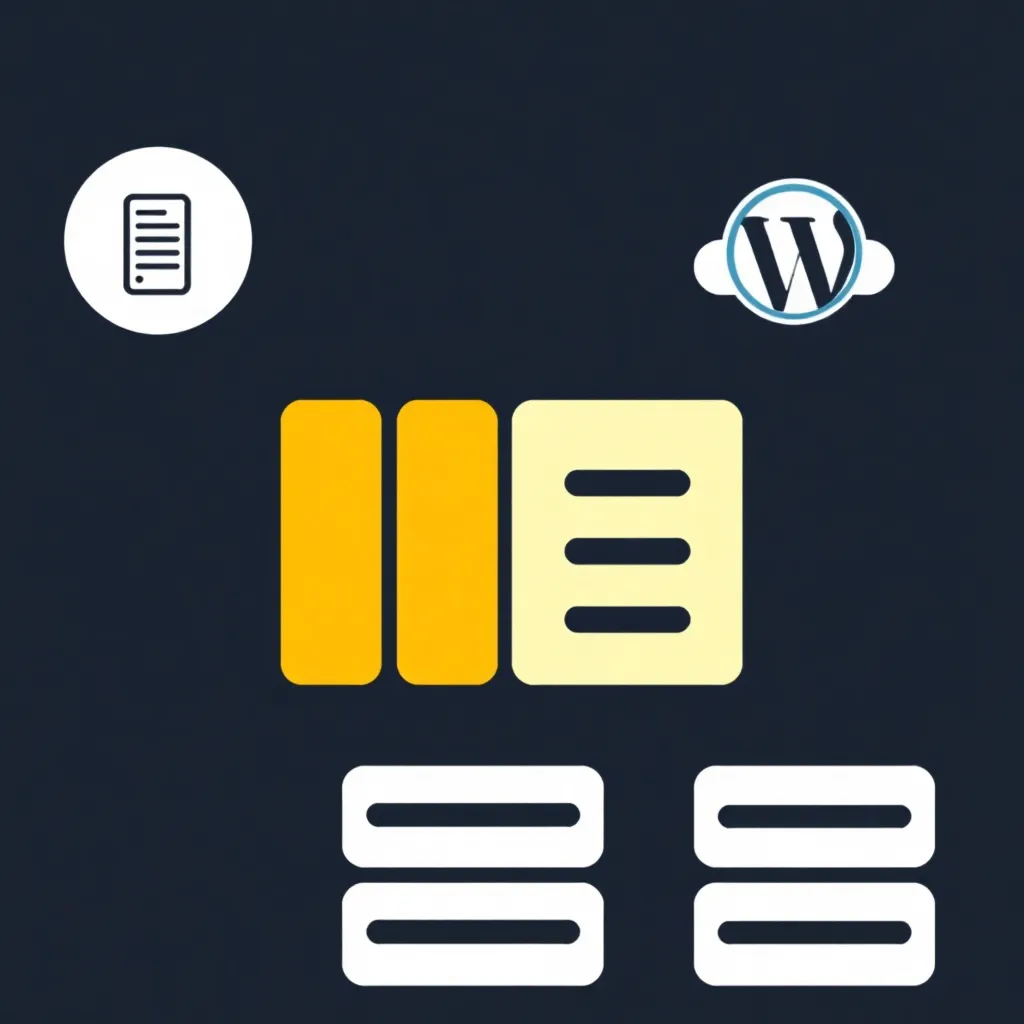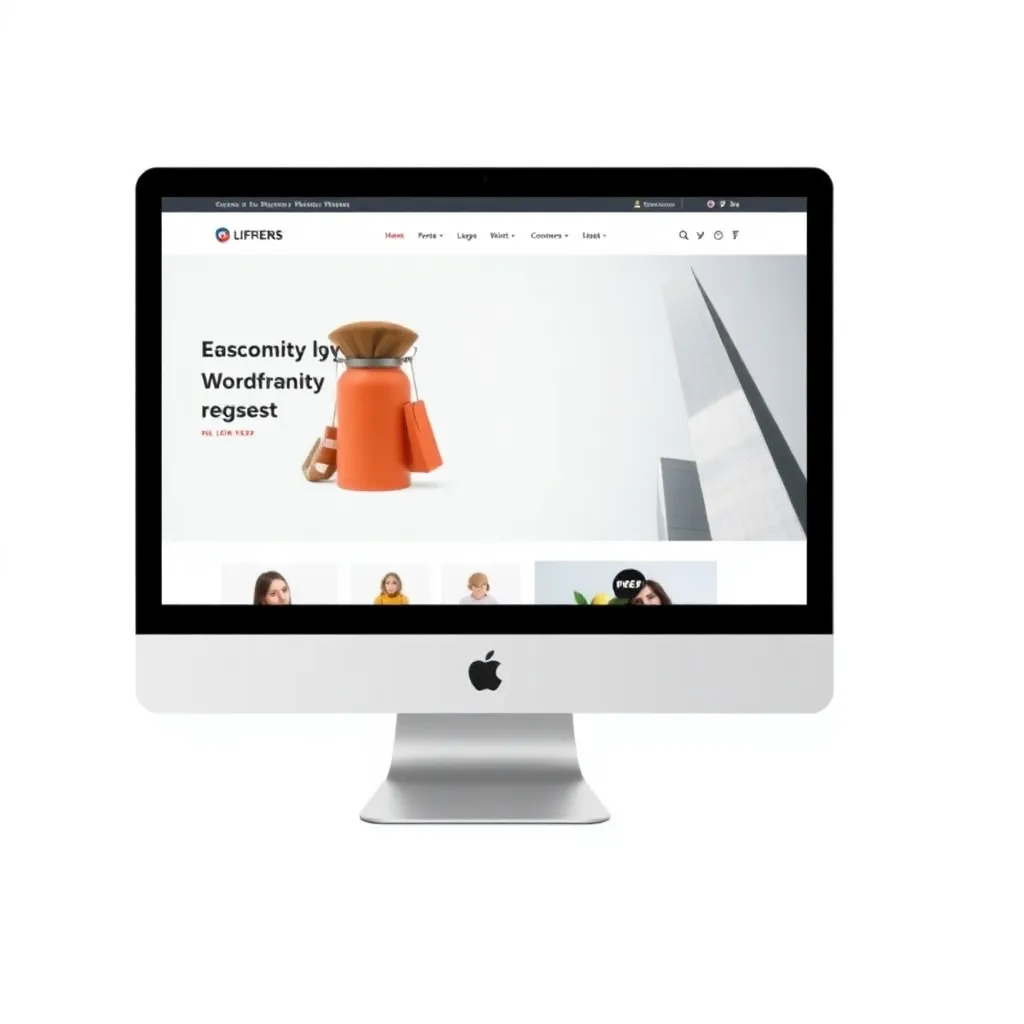Om du vill dela dina inspelade videor med världen är YouTube den rätta plattformen för detta ändamål. Du kan nå miljontals människor via den största och mest populära videoplattformen. Allt du behöver är en egen kanal på plattformen. Du kan antingen skapa en personlig kanal med ditt eget namn eller en kanal för ditt företag.
Registrera dig hos YouTube
Videoplattformen tillhör sökmotorjätten Google. Därför behöver du ett Google-konto för att registrera dig. Om du redan har ett konto hos Google kan du registrera dig med de uppgifter du redan har. Registreringen är möjlig via en iOS- eller Android-enhet samt via datorn. Google-kontot är gratis och kan skapas på några minuter. Gå till YouTube-hemsidan och klicka på "Logga in" i det övre högra hörnet. Klicka sedan på den blå länken "Skapa ett konto". För att skapa ett nytt Google-konto måste du fylla i alla fält i registreringsformuläret. För det nya Google-kontot kan du antingen använda en befintlig e-postadress eller skapa en ny. Det är bäst att registrera en ny e-postadress för din kanal med tillägget "@gmail.com". På så sätt kan du hålla reda på allt och få alla e-postmeddelanden som rör din kanal i en separat inkorg i framtiden. Det är frivilligt att uppge ditt mobiltelefonnummer och det krävs inte för att du ska kunna registrera dig. Det är dock lämpligt att ange numret eftersom du kan använda det för att återaktivera ditt konto om det blockeras. När du har fyllt i alla fält och kontrollerat att dina uppgifter är korrekta klickar du på den blå knappen "Nästa steg". Du kommer att se en välkomsttext på skärmen. Du har registrerat dig och kan använda alla Google-tjänster. Klicka på den blå knappen nedan så kommer du tillbaka till videoplattformen.
Klicka på din användarbild i det övre högra hörnet och sedan på kugghjulsikonen under ditt namn. Under "Ytterligare funktioner" klickar du på den blå länken "Skapa en ny kanal". Först måste du ge din kanal ett lämpligt namn. Om du vill driva en personlig kanal bör namnet matcha ämnet eller innehållet i din videokanal. Det är bäst att undvika fantasilösa och olämpliga namn med meningslösa ord och bokstäver. Näst efter innehållet är namnet den viktigaste skylten för din videokanal. Om du är känd på Internet genom ditt namn eller en pseudonym använder du naturligtvis dessa termer som kanalnamn. Om det är en kanal som används kommersiellt av ditt företag bör den också bära företagets namn. På så sätt kan potentiella kunder hitta din kanal mycket snabbare på videoplattformen. Under namnet på din kanal måste du välja en lämplig kategori. I det sista steget godkänner du Google+ användarvillkor. Din framtida kanal får automatiskt en egen Google+ sida. Klicka på "Klar" och du har skapat din YouTube-kanal. Nu ska du konfigurera din nya kanal och göra de viktigaste inställningarna.
De viktigaste inställningarna för din nya kanal
När du har skapat din kanal visas startsidan automatiskt på skärmen. Här kan du göra alla viktiga inställningar och anpassa kanalen till dina personliga preferenser. Klicka på "Min kanal" i menyn uppe till vänster för att komma in i redigeringsläget. Det första du bör göra är att anpassa kanalens utseende. För att göra detta väljer du en lämplig kanalbild och kanalikon. Flytta musen till det övre högra hörnet av standardbilden så visas en redigeringsikon. Klicka på den och välj "Redigera kanalbild". Om du har hittat en lämplig bild kan du ladda upp den direkt från din dator. Alternativt kan du naturligtvis skapa en ny bild för din kanal med hjälp av ett lämpligt bildredigeringsprogram. Din kanalbild bör helst ha en upplösning på 2 560 × 1 440 pixlar. Bilden får inte vara större än 4 MB. Använd en enda bild i det här formatet så visas din kanal optimalt på alla olika plattformar. Den minsta storleken för visning på en stationär dator är 1 546 x 423 pixlar och bilderna får inte vara bredare än 2 560 x 423 pixlar. En tilltalande kanalbild formar din egen kanals identitet och gör att den sticker ut från mängden.
När du är klar med den visuella designen är nästa steg att beskriva din kanal. För att göra detta klickar du helt enkelt på "Channel info" under ditt namn. Klicka sedan på knappen under Beskrivning så öppnas inmatningsfältet. Här ska du beskriva din kanal i detalj. Ta tillräckligt med tid för beskrivningen och presentera din YouTube-kanal för dina framtida besökare. Beskrivningen fungerar dels som en hälsning, dels ska den ge besökarna en grov överblick över din kanal och dess innehåll. Se till att din beskrivning är välskriven och att du undviker stavfel. Förutom beskrivningen kan du också ange detaljerad information om dig själv eller ditt företag. Klicka sedan på "Klar". Du kan ändra beskrivningen när som helst.
Du kan spara din e-postadress under "Detaljer". I det här fallet får du meddelanden och kommentarer från dina besökare och prenumeranter via E-post. Använd den nya e-postadressen som du skapade speciellt för din kanal. Välj ditt land under fältet. Du kan också lägga till lämpliga länkar till din kanal. Det är till exempel klokt att lägga till länkar till din privata Webbplats, till din blogg eller till din företagssida. Om du vill se hur din kanal ser ut för dina besökare kan du göra det utan problem. Klicka på pilen till höger om ditt namn bredvid "Själv". Här kan du nu välja antingen "Ny besökare" eller "Återkommande prenumerant". Klicka på "Done" för att avsluta visningsläget igen. När du har konfigurerat din kanal kan du börja ladda upp dina videor.
Här är vad du bör tänka på när du laddar upp dina filmer
Om du vill överföra filmer till din YouTube-kanal klickar du på knappen "Upload" (ladda upp) längst upp till höger. Du kan antingen dra videofilerna från datorn till det stora fältet eller klicka på den stora pilen med musen. I det här fallet visas filhanteraren med innehållet på din hårddisk. För varje video måste du också välja om den ska visas som "offentlig", "olistad" eller "privat" på plattformen. Med sekretessinställningarna kan du till exempel visa vissa filmer endast för dina vänner och bekanta.
När du laddar upp dina filmer måste du tänka på vissa begränsningar. I allmänhet får varje video vara högst 15 minuter lång. Om du vill öka denna gräns måste du bekräfta kontot per telefon. YouTube stöder alla vanliga filformat för videor, till exempel AVI, MOV, MPEG4, WMV, FLV och 3GPP. Filer med enbart ljud stöds inte. Om du vill ladda upp en video i ett annat format måste du först konvertera den. Om din dator har en inbyggd webbkamera kan du spela in filmer med den och sedan ladda upp dem direkt till din kanal. Alla videor på plattformen visas i formatet 16:9. Videofiler i ett annat format konverteras automatiskt och visas korrekt. För att se till att dina videor passar perfekt i spelaren och inte har några streck, bör du ladda upp dem i en lämplig upplösning. YouTube stöder videor i upplösningar från 240p (426 x 240 pixlar) till 2160p (3 840 x 2 160 pixlar).
Medan din video laddas upp kan du redigera och ställa in de allmänna och avancerade inställningarna för din film. Denna information är särskilt viktig för att dina videor ska kunna hittas av en bred publik. Sätt in tematiskt lämpliga taggar (nyckelord) och lägg till en tilltalande beskrivning av dina videor. Som YouTube-partner kan du också anpassa inställningar för monetarisering och tjäna pengar genom annonsering. Som standard meddelas dina prenumeranter så snart du laddar upp en ny video. Om uppladdningen lyckas får du själv ett bekräftelsemail. För att spara tid i framtiden bör du anpassa standardinställningarna för uppladdning till dina personliga behov. Öppna videohanteraren för att göra detta. Välj sedan "Standardinställningar" under "Kanalinställningar". Du kan bland annat justera specifikationerna för områdena kategori, sekretess, titel, taggar och licens.
Så här bäddar du in dina filmer på din WordPress-blogg
Om du har en WordPress-blogg kan du bädda in videorna från din nya YouTube-kanal i den. Det kostnadsfria insticksprogrammet "YouTube Channel" lämpar sig utmärkt för detta ändamål. I detalj är det en liten widget för sidofältet på din blogg. Du kan antingen installera det automatiskt med ett installationsprogram eller manuellt via backend av WordPress installera. När du har slutfört installationen går du till menyn "Plugins" i WordPress och aktiverar insticksprogrammet. Därefter måste du ange din YouTube-kanal. Ange API-nyckeln, ID, kanalens namn och ditt användarnamn. Du kan också ställa in vilken kanal som ska användas och hur många videor som ska visas. Alternativt kan du använda standardinställningarna för tillfället. Om du är nöjd med alla inställningar klickar du på "Save Changes" (Spara ändringar). Dessutom kan du visuellt anpassa den nya widgeten för sidofältet till din WordPress-bloggs design. När du har installerat insticksprogrammet och ställt in det korrekt kommer de senaste videorna från din kanal automatiskt att visas i din WordPress-blogg.